PPT給文字添加編號的方法
時間:2023-06-22 13:58:32作者:極光下載站人氣:771
PPT是很多小伙伴都在使用的一款演示文稿編輯程序,這款程序中的功能十分的豐富,能夠提高我們對于演示文稿編輯的編輯效率,在PPT中我們可以對幻燈片進行文本、圖片、表格、圖表等各種內容的添加,還可以給幻燈片中的文字添加動畫效果,使其更加生動。在編輯演示文稿時,如果我們想要給幻燈片中的文字、段落添加編號,我們可以選中文本內容,然后打開編號工具,最后在下拉列表中直接選擇一個自己需要的編號類型即可。有的小伙伴可能不清楚具體的操作方法,接下來小編就來和大家分享一下PPT給文字添加編號的方法。
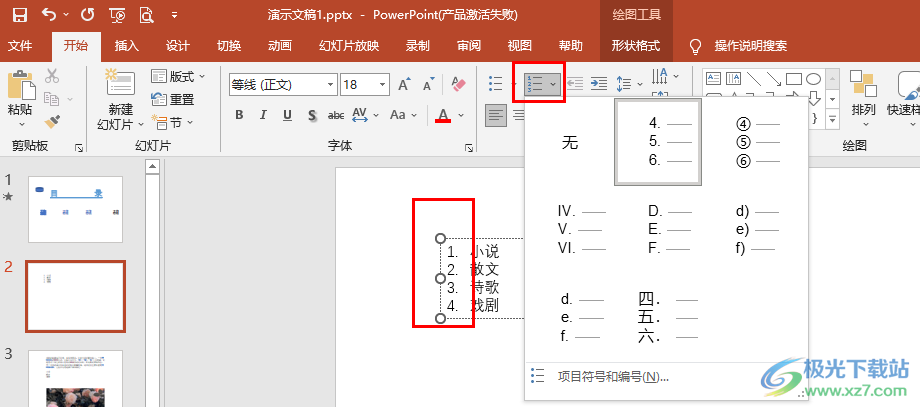
方法步驟
1、第一步,我們在電腦中找到需要進行編輯的演示文稿,右鍵單擊該演示文稿,然后在菜單列表中點擊“打開”選項
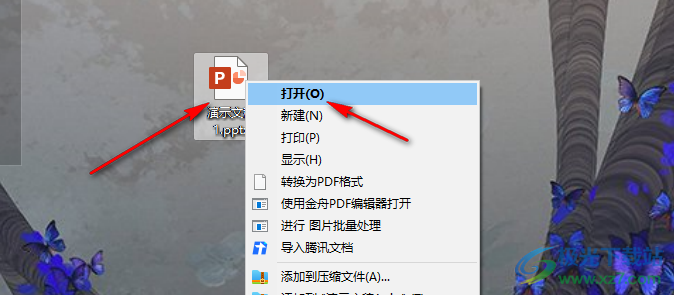
2、第二步,進入PPT面之后,我們先在“插入”的子工具欄中點擊打開“文本框”工具,然后將文本框插入幻燈片中
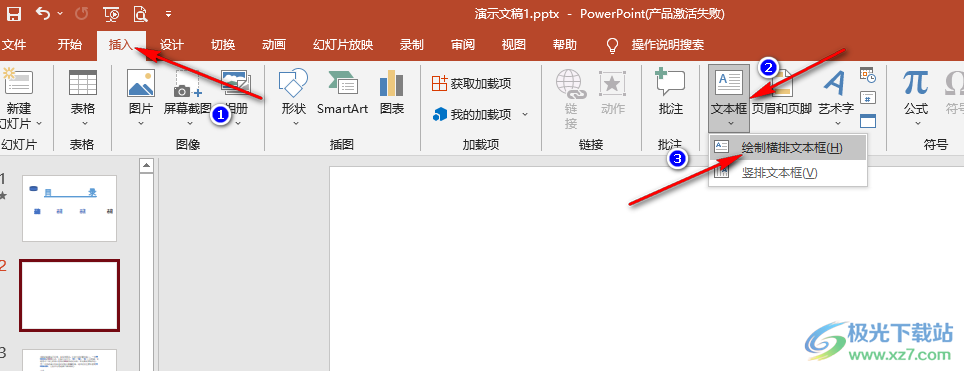
3、第三步,我們在插入的文本框中輸入文字,然后選中所有文字內容,接著打開“開始”工具
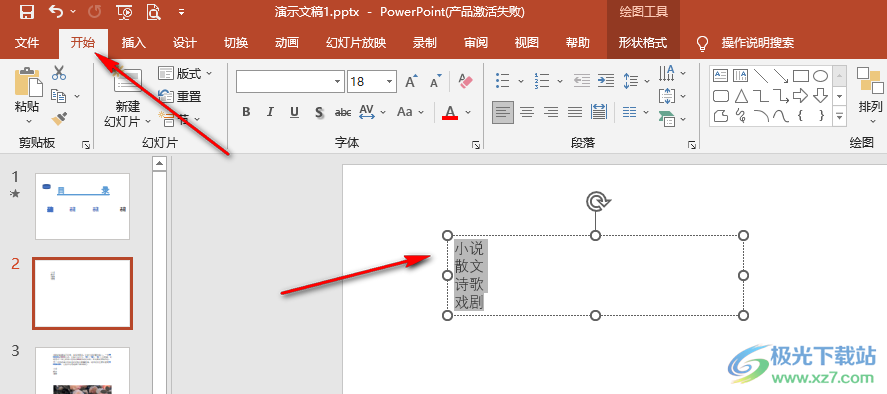
4、第四步,在“開始”的子工具欄中我們打開“編號”工具,然后在下拉列表中選擇一個自己需要的編號類型
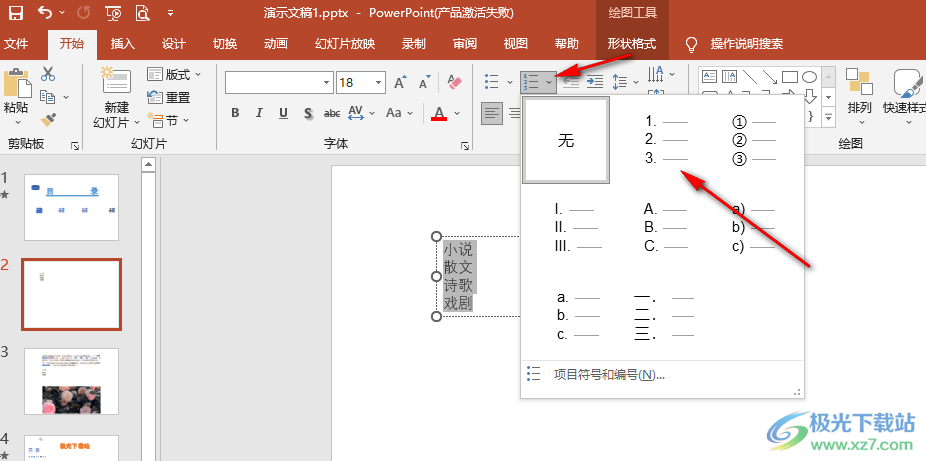
5、第五步,點擊選擇好編號樣式之后,我們就能看到選中的文字內容被自動添加上編號了

以上就是小編整理總結出的關于PPT給文字添加編號的方法,我們在PPT中選中需要添加編號的文字,然后在“開始”的子工具欄中打開編號工具,接著在下拉列表中選擇一個自己需要的編號樣式,直接點擊使用即可,感興趣的小伙伴快去試試吧。

大小:60.68 MB版本:1.1.2.0環境:WinXP, Win7, Win10
- 進入下載
相關推薦
相關下載
熱門閱覽
- 1百度網盤分享密碼暴力破解方法,怎么破解百度網盤加密鏈接
- 2keyshot6破解安裝步驟-keyshot6破解安裝教程
- 3apktool手機版使用教程-apktool使用方法
- 4mac版steam怎么設置中文 steam mac版設置中文教程
- 5抖音推薦怎么設置頁面?抖音推薦界面重新設置教程
- 6電腦怎么開啟VT 如何開啟VT的詳細教程!
- 7掌上英雄聯盟怎么注銷賬號?掌上英雄聯盟怎么退出登錄
- 8rar文件怎么打開?如何打開rar格式文件
- 9掌上wegame怎么查別人戰績?掌上wegame怎么看別人英雄聯盟戰績
- 10qq郵箱格式怎么寫?qq郵箱格式是什么樣的以及注冊英文郵箱的方法
- 11怎么安裝會聲會影x7?會聲會影x7安裝教程
- 12Word文檔中輕松實現兩行對齊?word文檔兩行文字怎么對齊?
網友評論